(1)ArcGIS部分_图形
右击需要导出成CAD的图层(图形),选择【导出至CAD】,选择存放路径即可。
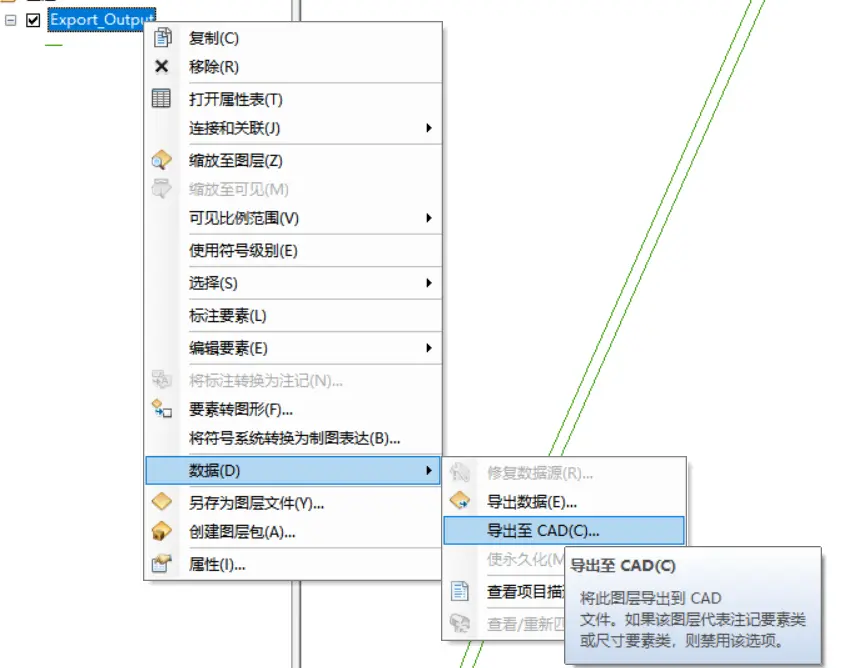
注1:需要注意导出CAD的版本,低版本CAD软件不能打开高版本CAD文件。
注2:导出CAD文件,另外一种操作方式是【Arctoolbox-->转换工具-->导出CAD】
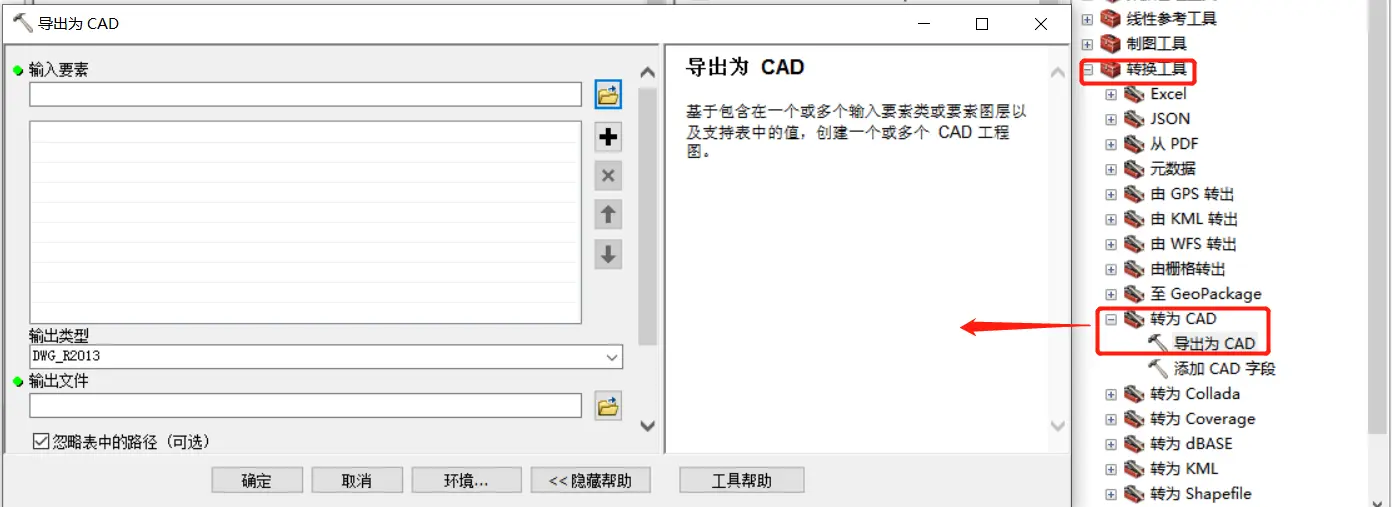
(2)ArcGIS部分_注记
①右击需要添加标注的图层,选择【属性】,在弹出的窗口勾选【标注次图层中的要素】。
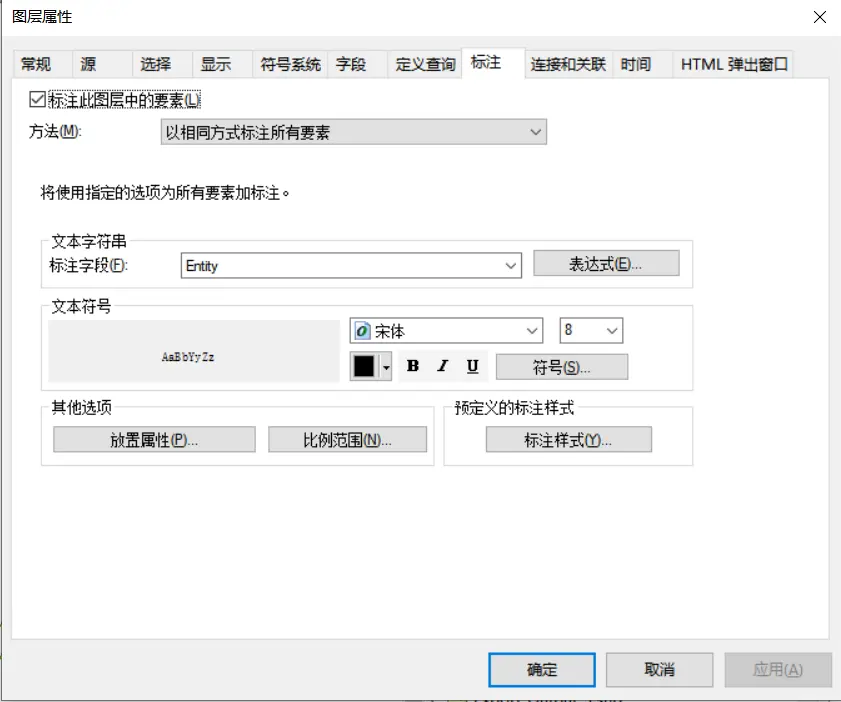
②右击图层,选择【将标注转换为注记】,在弹出的窗口填写响应的内容,并【转换】即可。
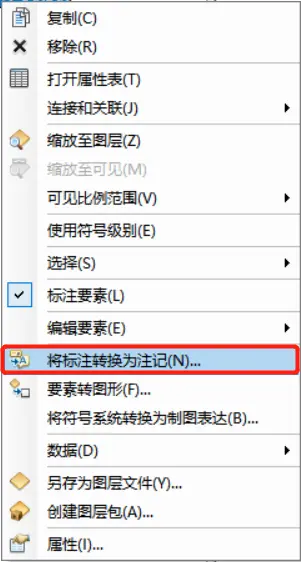
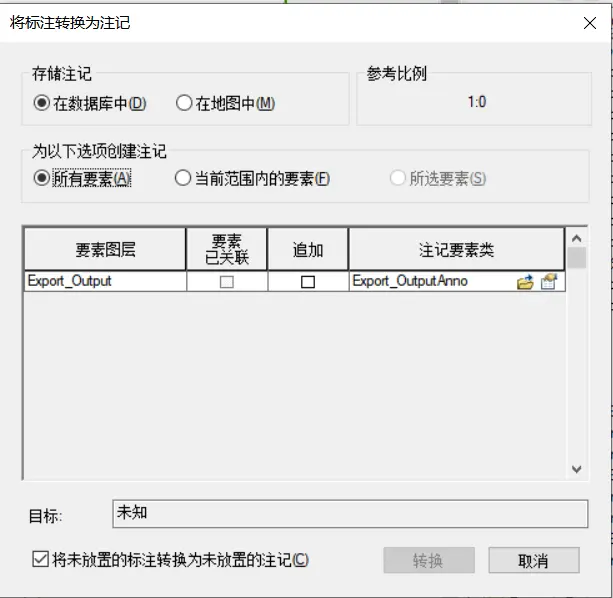
③转换后的注记转成CAD格式,需要在【Arctoolbox-->转换工具-->导出CAD】工具中转换。
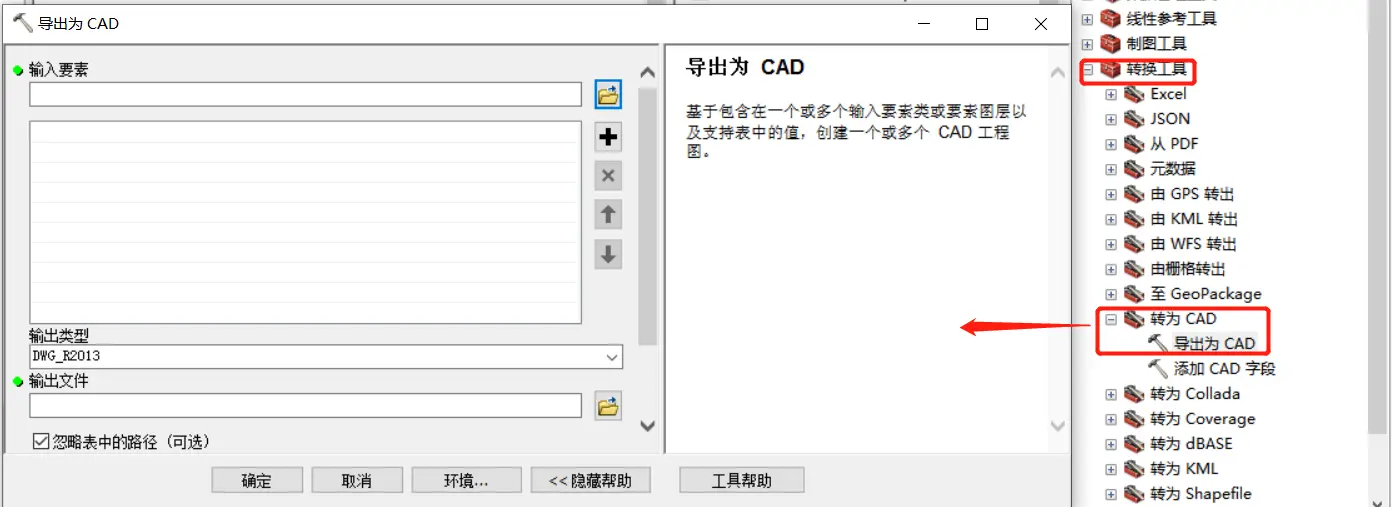
注1:需要区分标注和注记,标注是一种地图要素,展示用,不可转成CAD格式;而注记本质上属于一种图层,可转成CAD格式。并且,当标注转成注记后,单个注记的位置可进行调整。
(3)AutoCAD部分
①分别调整图形及注记两个图层的颜色。
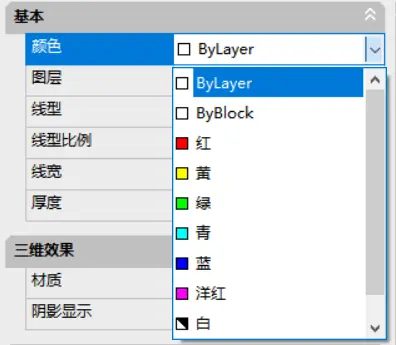
②将注记内容全选,并复制到图形图层中。粘贴选项为【粘贴到原坐标】。如果不选择“粘贴到原坐标”可能会导致图形和注记错位。
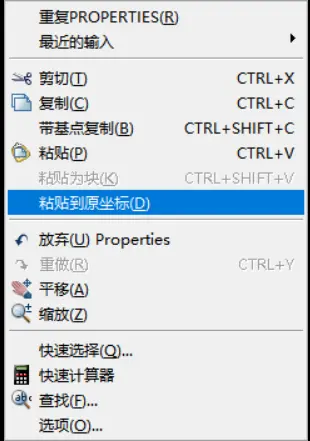
③操作要点:需要注意将图形和注册分开两个图层,并且不要放在0层。便于以后维护及编辑修改。




